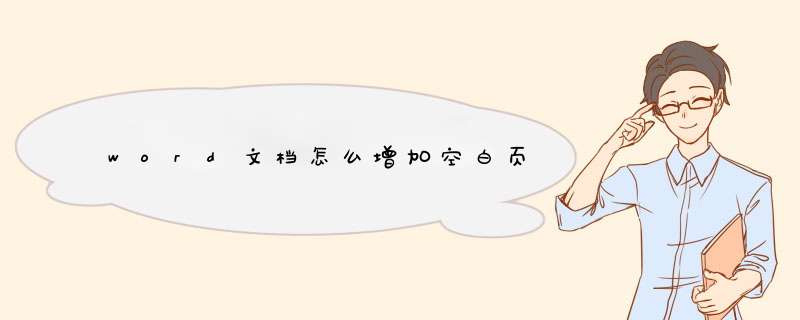
1、word插入空白页方法非常简单,首先小编打开一个word文档。
2、首先定位光标位置,然后点击插入-空白页。
3、缩小视图后大家可以看到word插入空白页成功了。
word添加空白页方法2
1、首先还是定位光标,然后选择页面布局-分隔符-下一页。
2、此时光标处开始分页,像上面一样再次插入一个分页符就出现空白页了。1、选中需要插入空白页的word文档,双击打开,轻击需要插入空白页的地方,点击最上方菜单栏中的插入选项,选择左下方页面功能区中的空白页,即可插入空白页。
2、或者,点击文档中需要插入空白页的位置,选择页面最上方菜单栏中的布局选项,在下方的页面设置功能区中选择分隔符,在下拉菜单中点击下一页,即可插入空白页,点击左上方纸张方向,即可调整空白页的方向。设置方法:
1、将光标定位在文档的尾部;
2、单击页面布局----分隔符----分节符----下一页;
3、在新插入的页在页脚处双击鼠标,进入页脚编辑状态;
4、单击页面和页脚工具----链接到前一条页眉按钮,断开与前一节的联系;
5、此时选中这一页的页码,用删除键Delete将其删除,不会影响其他页的页脚。插入分隔符,将word设置成页码不连续即可。\x0d\具体 *** 作步骤:\x0d\第一步:将光标需要插入空白页的页面中,点击“页面布局”,选择“分隔符”,再选择“下一页”;\x0d\第二步:然后点击页眉和页脚工具栏中的“链接到前一条页眉”将这个链接取消,这样就可以插入空白页而不影响后面的页码了。
进入编辑模式页面,点击左下角的工具图标。出现窗口,往右滑动工具栏,点击插入,再点击“空白页”即可,详细步骤:
1、手机打开WPS,点击要使用的word文档,如图所示。
2、进入word文档页面,点击右上角的编辑,如图所示。
3、进入编辑模式页面,点击左下角的工具图标,如图所示。
4、出现窗口,往右滑动工具栏,点击插入,再点击“空白页”,如图所示。
5、空白页添加成功后,如图所示。
欢迎分享,转载请注明来源:内存溢出

 微信扫一扫
微信扫一扫
 支付宝扫一扫
支付宝扫一扫
评论列表(0条)